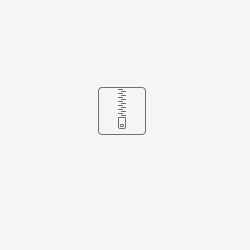01. DATOS GENERALES
| Producto | TOTVS Backoffice | ||||||||||||||||
|---|---|---|---|---|---|---|---|---|---|---|---|---|---|---|---|---|---|
| Línea de producto: | Línea Protheus | ||||||||||||||||
| Segmento: | Backoffice | ||||||||||||||||
| Módulo: | SIGAFAT - Facturación | ||||||||||||||||
| Función: |
| ||||||||||||||||
| País: | Perú (PER) | ||||||||||||||||
| Ticket: | 15985359 | ||||||||||||||||
| Requisito/Story/Issue (informe el requisito vinculado): | DMINA-18287 |
02. SITUACIÓN/REQUISITO
Se solicita activar la funcionalidad definida por la Superintendencia Nacional de Aduanas y de Administración Tributaria (SUNAT), para realizar la generación del XML y transmisión de las Guías de Remisión Electrónicas (GRE) consumiendo el API disponible por la SUNAT.
Fundamento:
Guías de Remisión - Sistemas de Emisión
03. SOLUCIÓN
El pasado Junio del 2022 la Superintendencia Nacional de Aduanas y de Administración Tributaria (SUNAT) publicó un proyecto de resolución que introduce cambios en las guías de remisión electrónica (GRE), el documento de transporte electrónico que debe emitirse en relación con las facturas (comprobantes de pagos). El proyecto de resolución regula aún más la emisión del documento de transporte electrónico introduciendo varios cambios, principalmente para optimizar el control de las mercancías en transporte y eliminar el uso del papel para este fin.
Se realiza ajuste en el ejecutable SunatServiceConn.exe de versión 4.0.0.0, para realizar la generación de un Token, Transmisión y Consulta de Guías de Remisión Electrónicas directo a SUNAT a través de API REST.
En la rutina de XML de Guías de Remisión Electrónicas - Perú (M486RNFXML):
- Se realizaron ajustes para dar cumplimiento a la generación del XML de Guías de Remisión Electrónicas Versión 2.0.
En las rutinas de Documentos Electrónicos (MATA486) y Funciones genéricas de Facturación Electrónica de Perú (M486XFUN):
- Se realizaron ajustes para la transmisión de Guías de Remisión Electrónicas Versión 2.0, realizar el guardado del token (F2_ESTABL) y permitir la consulta del estatus a través del monitor, permitiendo visualizar el CDR que es almacenado en la carpeta autorizados.
Ejecutable
- Realizar un respaldo del repositorio del ambiente (archivo .rpo).
- Descargar y actualizar el parche generado para la issue DMINA-18287.
- NOTA: Validar que correspondan a las rutinas y fechas indicadas en el sección 01. DATOS GENERALES.
- Tener configurada la funcionalidad para transmisión electrónica de Guías de Remisión (RNF), para más información ver el Documento Técnico de Transmisión de Guías de Remisión.
- Realizar las configuraciones al Diccionario de Datos mencionadas en la sección 04. INFORMACIÓN ADICIONAL.
- Realizar un respaldo del ejecutable SunatServiceConn.exe que se tiene en la carpeta del SmartClient local y actualizar al archivo de versión 4.0.0.0.
En la carpeta donde se encuentra SmartClient local, debe existir los archivos tipo DLL Ionic.Zip.dll, Ionic.Zlib.dll, Newtonsoft.Json.dll y RestSharp.dll.
Archivos Dll
- En el menú SOL (https://www.sunat.gob.pe/sol.html), debe inscribir la aplicación que usará los servicios REST y generar sus credenciales (client_id y client_secret). Este paso se realizará por única vez. La ubicación de la opción en el menú SOL es la siguiente: Credenciales de API SUNAT/ Credenciales de API SUNAT/ Credenciales de API SUNAT/ Credenciales de API SUNAT
- Registrar los siguientes valor en los campos de la siguiente pantalla:
- Nombre de su aplicación: Protheus
- URL: https//es.totvs.com/
- Chequear la opción GRE Emisión de Comprobantes y en Alcance la opción Desktop.
- Una vez que fue registrada la aplicación, configurar el valor del Id en el parámetro MV_CFDI_CE y el valor de Clave en el parámetro MV_CFDI_PR.
- Configurar el parámetro MV_CFDI_KP con el valor de Número de RUC + Usuario SOL.
- Configurar el parámetro MV_CFDI_CL con el valor de Contraseña SOL.
- El Cliente (SA1) debe tener configurado el campo Email (E1_EMAIL).
- En el módulo Facturación (SIGAFAT):
- Ir al menú Actualizaciones | Pedidos | Pedidos de Venta (MATA410).
- Incluir un Pedido de Venta, informando el campo Doc Gener. (C5_DOCGER) con valor 2 - Remisión.
- Ir al menú Actualizaciones | Form. de Remisión | Generac. de Remitos (MATA462AN).
- Seleccionar los ítems del Pedido de Venta creado previamente.
- Ejecutar la acción +Gen Remisión.
- En el módulo Facturación (SIGAFAT):
- Acceder a la rutina Documentos Electrónicos (MATA486), ubicada en la ruta: Actualizaciones | Facturación | Documentos Electrónicos.
- Especificar en los parámetros la Serie y el Tipo de Documento: Guía Remisión
- Indique los parámetros para el filtrado de los documentos a transmitir.
- Serie: Serie de las guías de remisión a transmitir.
- Guía de remisión inicial: Número de documento inicial a transmitir.
- Guía de remisión final: Número de documento inicial a transmitir.
- Una vez finalizado el proceso de transmisión se visualiza ventana con el log del proceso, presionar Sí para verificar el resultado de la transmisión.
- Puede revisar la Constancia de Recepción emitida por el OSE a través de la opción Monitor.
- Indique los parámetros para el filtrado de los documentos que serán visualizados en el monitor.
- Serie: Serie de las guías de remisión a consultar.
- Guía de remisión inicial: Número de documento inicial.
- Guía de remisión final: Número de documento inicial.
- El monitor cuenta con botones inferiores cuya funcionalidad es la siguiente:
- Leyenda: Contiene los significados de los estatus de los documentos electrónicos.
- XML Envío: Muestra el XML enviado al OSE.
- CDR: Muestra la Constancia de Recepción emitida por el OSE en formato XML.
- Salir: Permite cerrar el monitor.
- Validar que en XML contenido en la carpeta Autorizados, en la ruta DespatchAdvice/cac:DeliveryCustomerParty/cac:Party/cac:Contact dentro del nodo cbc:ElectronicMail muestre el email informado en el campo Email (A1_EMAIL) del Cliente utilizado en la guía de remisión.
04. INFORMACIÓN ADICIONAL
Configuración de Campos (SX3):
| Campo | F2_ESTABL |
| Tipo | C - Caracter |
| Tamaño | 50 |
| Decimal | |
| Formato | @! |
| Título | Ticket GRE |
| Descripción | Ticket de GRE |
| Nivel | 1 |
| Utilizado | Si |
| Obligatorio | No |
| Browse | No |
| Help | Indica el código de ticket que es retornado por la SUNAT al realizar la transmisión de Guía de Remisión Electrónica (Nueva funcionalidad disponible a partir de 01/12/2022). |
Configuración de Parámetros (SX6):
| Nombre de la Variable | MV_CFDI_CE |
| Tipo | C - Caracter |
| Descripción | ID de las Credenciales para transmisión directa de Guías de Remisión Electrónicas de Perú, vigencia a partir de 01/12/2022. |
| Valor Estándar |
| Nombre de la Variable | MV_CFDI_PR |
| Tipo | C - Caracter |
| Descripción | Clave de las Credenciales para transmisión directa de Guías de Remisión Electrónicas de Perú, vigencia a partir de 01/12/2022. |
| Valor Estándar |
| Nombre de la Variable | MV_CFDI_KP |
| Tipo | C - Caracter |
| Descripción | Usuario de Clave SOL, para transmisión directa de Guías de Remisión Electrónicas de Perú, vigencia a partir de 01/12/2022. |
| Valor Estándar |
| Nombre de la Variable | MV_CFDI_CL |
| Tipo | C - Caracter |
| Descripción | Contraseña de Clave SOL, para transmisión directa de Guías de Remisión Electrónicas de Perú, vigencia a partir de 01/12/2022. |
| Valor Estándar |
La presente solución aplica para versión 12.1.33, únicamente para la transmisión de Guías de Remisión Electrónica (GRE) que entró en vigor el 01 de Diciembre de 2022. (Funcionalidad que solo se encuentra activa cuando se tiene configurado el ambiente para el Operador de Servicios Electrónicos denominado TCI)¡IMPORTANTE!